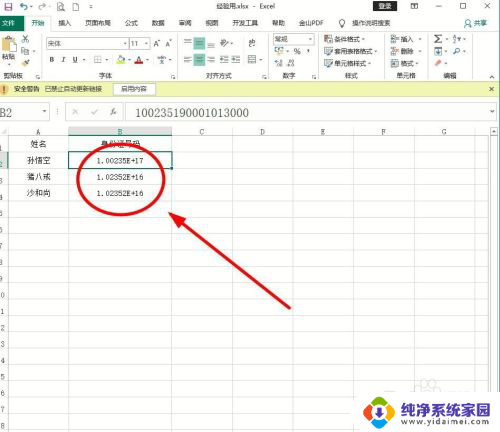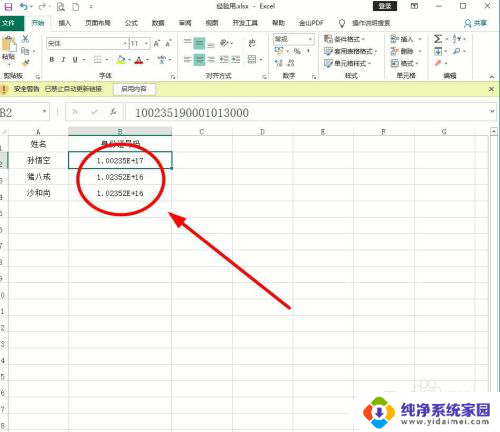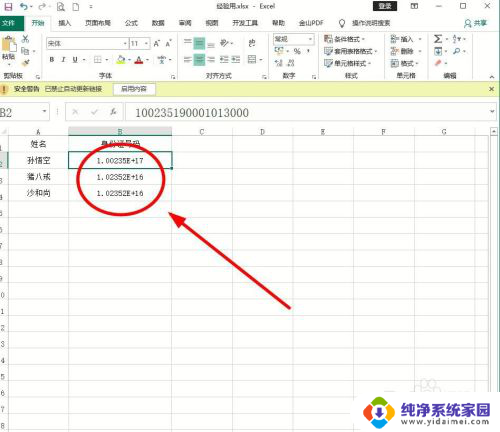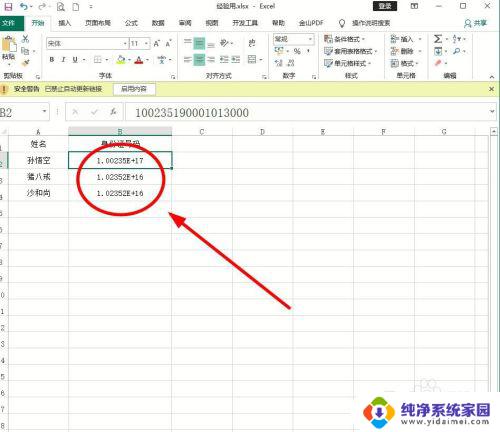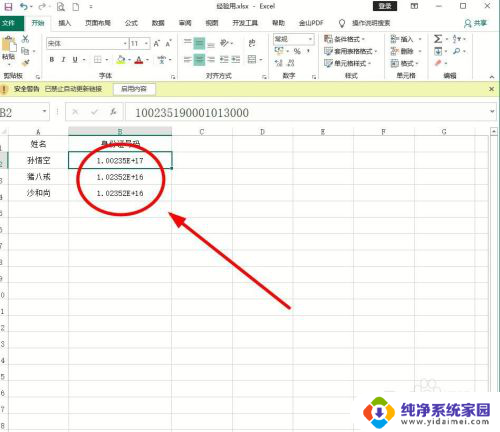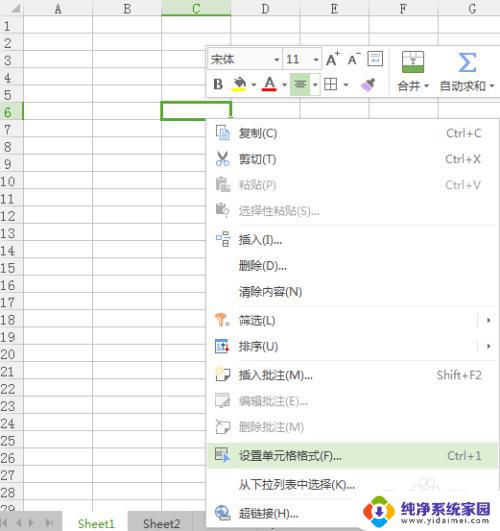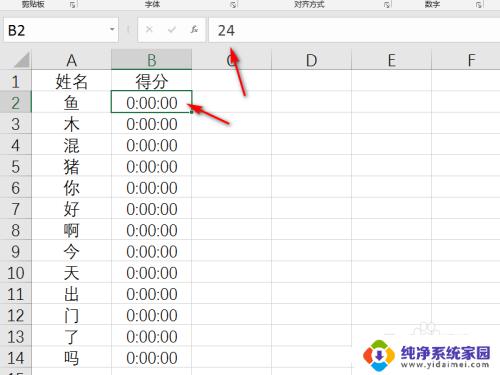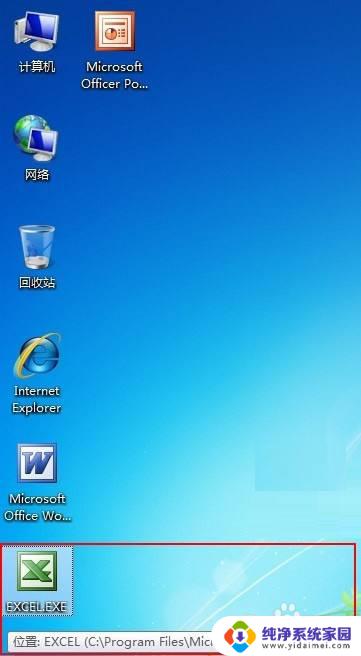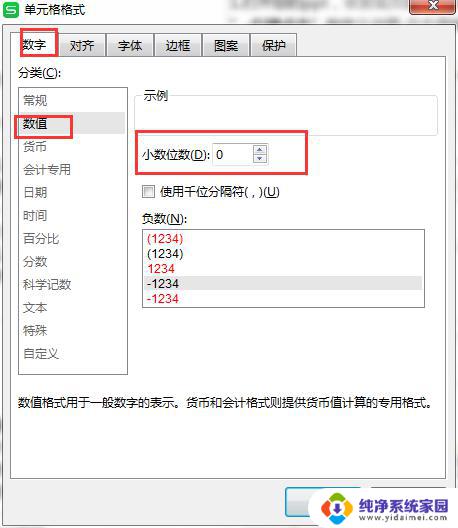表格里乱码怎么显示成数字 Excel表格数字乱码如何转为数字格式
更新时间:2023-11-17 12:49:59作者:xiaoliu
表格里乱码怎么显示成数字,在我们使用Excel表格时,有时会遇到一些数字乱码的问题,这给我们的数据处理带来了一定的困扰,不要担心我们有办法将这些乱码转为正确的数字格式。通过一些简单的操作,我们可以轻松解决这个问题。接下来我将为大家介绍一些方法,帮助大家将Excel表格中的数字乱码转为正确的数字格式。
具体方法:
1.打开excle文档,在文档中添加长数字后。会变成乱码。
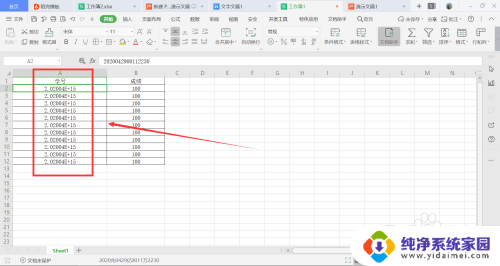
2.选中数据列,点击鼠标右键。进入单元格设置页面。
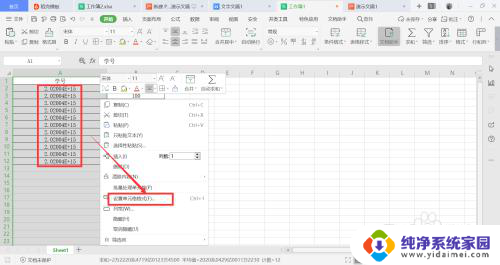
3.将单元格格式设置为文本。
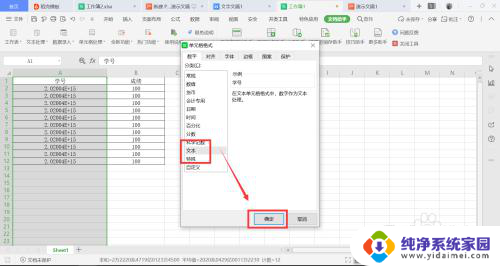
4.完成设置后,在双击单元格。即可将乱码变为数字了。
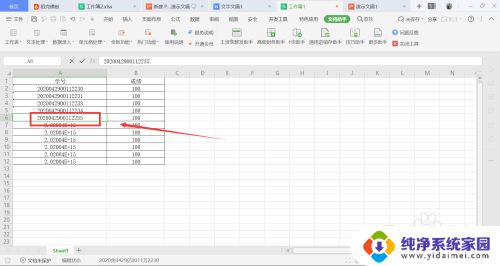
以上就是表格里乱码怎么显示成数字的全部内容,有出现这种现象的小伙伴不妨根据小编的方法来解决吧,希望能够对大家有所帮助。